نرم افزار Surfer چیست؟ – آموزش سورفر + بهترین فیلم های آموزشی
نرم افزار Surfer یکی از نرم افزارهای مهندسی عمران و دیگر رشتههای مرتبط با نقشهبرداری نظیر زمینشناسی، معدن، هیدروژئولوژی و محیط زیست است که به منظور رسم نقشههای توپوگرافی و تحلیل دادههای سطحی زمین مورد استفاده قرار میگیرد. این نرم افزار در عین سادگی، کاربردهای فراوانی دارد. در این مقاله، به معرفی مشخصات، منابع یادگیری، رابط کاربری و قابلیت های نرم افزار Surfer میپردازیم. به علاوه، برخی سوالات متداول را نیز پاسخ میدهیم.

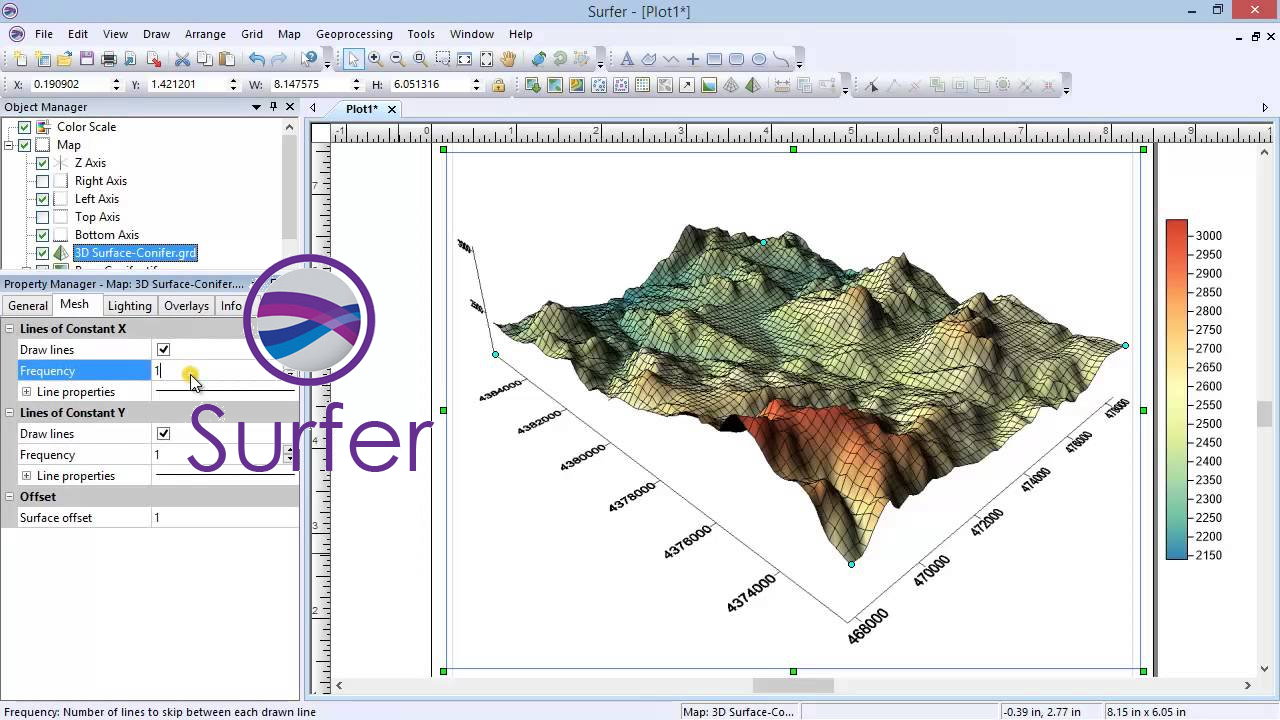
نرم افزار سورفر چیست ؟
«سورفر» (Surfer)، یک نرم افزار تخصصی در زمینه رسم نقشه های توپوگرافی و عوارض سطحی زمین است. قابلیتها و ابزارهای این نرم افزار، امکان تبدیل آسان و سریع دادههای حاصل از برداشت نقاط روی زمین به خطوط توپوگرافی، سطوح، نمای خطی (وایرفریم)، بردار، تصویر، نمای سایه روشن (ارتفاعی) و نقشه نقاط برداشت را فراهم میکنند. تمام جنبههای بصری نقشهها در نرم افزار سورفر قابل تنظیم هستند. این ویژگی باعث گسترش کاربردهای این نرم افزار در حوزههای مرتبط با نقشهبرداری شده است.
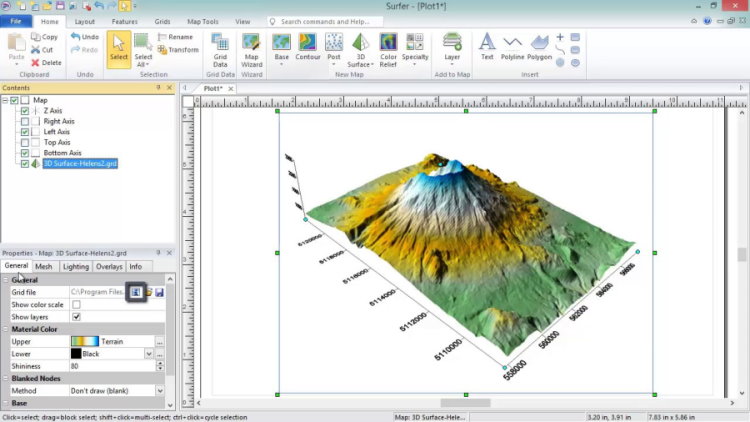
قابلیت ها و کاربردهای نرم افزار Surfer چه هستند؟
نرم افزار سورفر کاربردهای متعددی در حوزههای مختلف مخصوصا زمین شناسی، محیط زیست، عمران و معدن دارد. به طور کلی، این نرم افزار به منظور رسم نقشه توپوگرافی، نقشه شبکهبندی، نقشه نقاط برداشت (Post Map)، نقشه مبنا و سطوح سه بعدی مورد استفاده قرار میگیرد.
از مهمترین ویژگیهای این نرم افزار میتوان به ایجاد نقشههای توپوگرافی حرفهای، مدلسازی دادههای جغرافیایی به صورت دو بعدی و سه بعدی، تحلیل دادههای سطحی، جریان کار کارآمد، بهبود کیفیت نقشهها و مدلها، ابزارهای ایجاد و کنترل کامل شبکهبندی، ابزارهای ویرایش کنتورها، دقت بالای دادههای شبکهبندی، پردازش و تحلیل اطلاعات، دسترسی به نقشههای آنلاین، سازگاری با تمام سیستمهای مختصات، پشتیبانی از فرمتهای رایج و اتوماسیون اشاره کرد. در بخش آخر این مقاله، به توضیح بیشتر قابلیتها و کاربردهای نرم افزار سورفر خواهیم پرداخت.
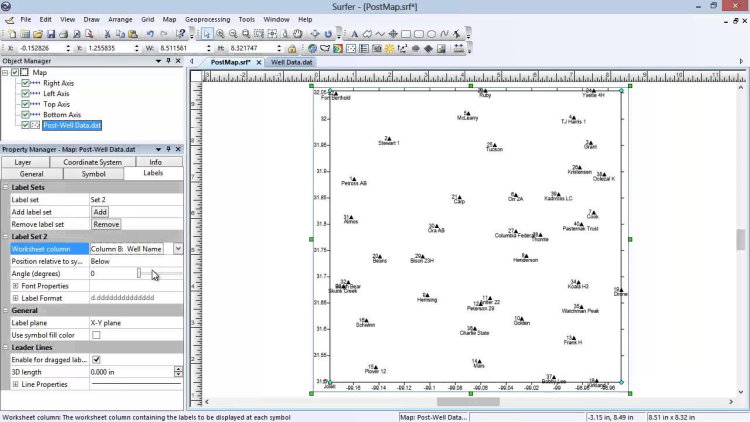
حداقل سیستم مورد نیاز برای نرم افزار Surfer چیست؟
نرم افزار Surfer به توان پردازشی زیادی برای استفاده نیاز ندارد. با این وجود، به منظور نصب و اجرای آن، سیستم کامپیوتری کاربر باید دارای حداقل مشخصات نرم افزاری و سخت افزاری زیر باشد:
- سیستم عامل (OS): ویندوز 7 به بالا (به غیر از نسخه RT ویندوز 8)
- رم (RAM): 512 مگابایت برای مجموعه دادههای ساده و 1 گیگابایت برای دادههای بزرگ
- پردازنده گرافیکی (GPU): ترجیحا از نوع AMD یا Nvidia با پشتیبانی از OpenGL v3.2
- حافظه خالی (Disk Space): 500 مگابایت
نکته: موارد بالا برای نسخه 21 یا 2021 نرم افزار سورفر هستند. نسخههای قدیمیتر این نرم افزار را میتوان بر روی سیستمهایی با مشخصات کمتر نیز اجرا کرد.
منابع یادگیری نرم افزار Surfer کدام هستند؟
از متداولترین منابع آموزش سورفر میتوان به Help نرم افزار، کتاب و فیلمهای آموزشی اشاره کرد. در ادامه، ویژگیهای هر یک از این منابع را به طور خلاصه مورد بررسی قرار میدهیم.
Help نرم افزار، مرجع رسمی آموزش سورفر
Help نرم افزار Surfer به عنوان یکی از بهترین منابع یادگیری اصول ابتدایی این نرم افزار به شمار میرود. راهنمای سورفر مانند راهنمای نرم افزارهای بزرگی نظیر اتوکد، پیشرفته و جامع نیست. با این وجود، نحوه دستهبندی و ارائه مطالب در آن، این راهنما را به گزینه مناسبی برای شروع یادگیری تبدیل میکند. البته عیب اصلی Help نرم افزار سورفر، مانند اغلب نرم افزارها، کمبود مثالهای عملی و کاربردی است. به علاوه، منابع رسمی آموزش سورفر از زبان فارسی پشتیبانی نمیکنند.

فیلمهای آموزشی، بهترین منبع آموزش سورفر
فیلمهای آموزشی را میتوان به عنوان بهترین گزینه برای یادگیری نرم افزار Surfer در نظر گرفت. در اغلب فیلمهای آموزشی، نحوه کار با ابزارها و قابلیتهای نرم افزار، توسط ارائه چندین مثال عملی و کاربردی توضیح داده میشود. در این فیلمها، کاربر، نحوه فعالسازی هر دستور را به خوبی مشاهده و درک میکند. از اینرو، سرعت یادگیری به میزان قابل توجهی افزایش مییابد. علاوه بر این، فیلمهای آموزشی در هر زمان و مکانی قابل مشاهده هستند.
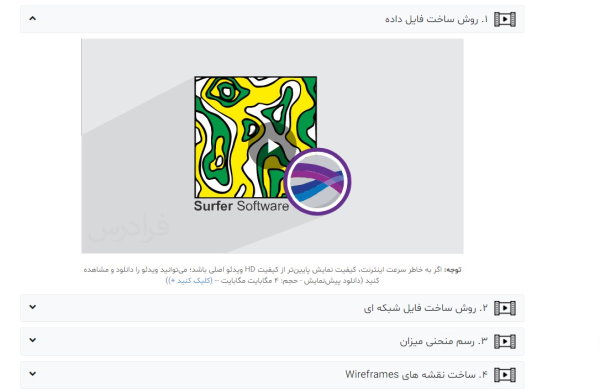
کتاب آموزش سورفر
کتاب به عنوان سنتیترین روش یادگیری شناخته میشود که با وجود پیشرفت تکنولوژی و روی آوردن کاربران به آموزش آنلاین، طرفداران خاص خود را دارد. استفاده از کتاب، یکی دیگر از گزینههای شروع یادگیری نرم افزار Surfer است. کتابهای آموزش سورفر اغلب ترجمه راهنمای این نرم افزار هستند. از اینرو، این گزینه میتواند برای شروع یادگیری اصول اولیه نرم افزار سورفر بر اساس منابع رسمی مناسب باشد. البته اغلب کتابها، مانند Help نرم افزار، در ارائه مثالهای کاربردی کمبود دارند. به علاوه، نسخه آموزشی آنها قدیمی است و بسیاری از قابلیتهای جدید این نرم افزار را پوشش نمیدهد.
آموزش سورفر و آشنایی با رابط کاربری آن
اولین قدم برای یادگیری هر نرم افزاری، آشنایی با رابط کاربری و ابزارهای بخشهای مختلف آن است. در این بخش، رابط کاربری نرم افزار Surfer را مورد بررسی قرار میدهیم.
پنجره خوش آمدگویی نرم افزار Surfer
هنگام باز کردن نرم افزار سورفر برای اولین بار، کادر محاورهای «Welcome to Surfer» به نمایش در میآید. این کادر، دسترسی سریع به برخی از گزینههای ابتدایی نرم افزار را در اختیار کاربر قرار میدهد.
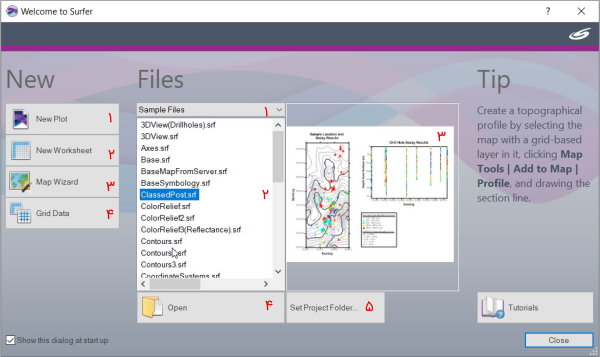
پنجره خوش آمدگویی از سه بخش اصلی زیر تشکیل میشود:
- New: شروع نرم افزار با ایجاد فایل جدید
- New Plot: ایجاد نقشه جدید
- New Worksheet: ایجاد کاربرگ جدید
- Map Wizard: ایجاد نقشه با استفاده از راهنمای گام به گام نرم افزار
- Grid Data: تنظیم دادههای شبکهبندی
- Files: شروع نرم افزار با باز کردن فایل
- نوع انتخاب فایلها (فایلهای اخیر، نمونه، پروژه و جستجو)
- کادر نمایش فایلها
- کادر پیشنمایش فایلها
- باز کردن فایل انتخابی
- تنظیم پوشه پروژه
- Tip: شروع نرم افزار با باز کردن راهنما
- Tutorials: باز کردن راهنمای آفلاین
رابط کاربری نرم افزار Surfer
رابط کاربری نرم افزار سورفر از چهار نوع «پنجره سند» (Document Window) برای ترسیم نقشه، واردن کردن دادهها، مشاهده نمای سه بعدی و ویرایش شبکهبندی تشکیل میشود. ترسیم نقشهها در سند ترسیم و نمایش آنها در نمای سه بعدی صورت میگیرد. کاربرگ، بخشی است که دادههای نرم افزار را در یک فرمت جدولی نمایش میدهد و امکان ویرایش، انتقال و ذخیره آنها را فراهم میکند. ویرایشگر گریدبندی یا شبکهبندی نیز وظیفه نمایش و ویرایش مقادیر ارتفاعی Z را برعهده دارد. تصویر زیر، بخشهای مختلف رابط کاربری نرم افزار Surfer را نشان میدهد.
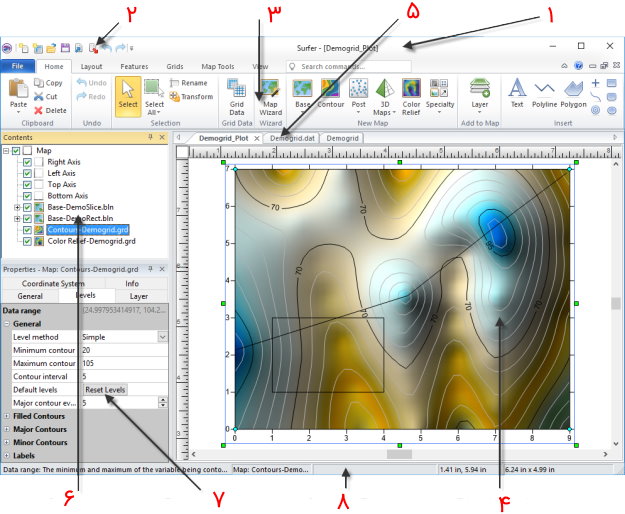
بخشهای نمایش داده شده در تصویر بالا عبارت هستند از:
- نوار عنوان
- نوار ابزار دسترسی سریع
- نوار ابزار اصلی
- پنجره ترسیم
- زبانههای سندها
- پنجره اشیا
- پنجره مشخصات
- نوار وضعیت
در ادامه به معرفی عملکرد کلی و ابزارهای هر یک از بخشهای رابط کاربری نرم افزار سورفر میپردازیم.
نوار عنوان
«نوار عنوان» (Title Bar)، بخش بالایی پنجره اصلی نرم افزار است که عنوان نرم افزار و فایل سورفر با فرمت SRF (در صورت وجود) را نمایش میدهد. وجود علامت ستاره در کنار عنوان فایل، به معنای ویرایش فایل اصلی است. در صورت ذخیره تغییرات اعمال شده، این ستاره از کنار عنوان حذف میشود. با دابل کلیک بر روی نوار عنوان میتوان کادر پنجره را به حداکثر ابعاد ممکن رساند.

نوار ابزار دسترسی سریع
«نوار ابزار دسترسی سریع» (Quick Access Toolbar)، بخشی است که در قسمت بالا-چپ پنجره اصلی نرم افزار (سمت راست لوگو و سمت چپ نوار عنوان) قرار دارد. این بخش، امکان دسترسی به دستورات پرکاربرد نظیر ایجاد فایل جدید، باز کردن فایل، ذخیره، بازگشت به مرحله قبل و دستورات متداول دیگر را فراهم میکند. البته دستورات موجود در نوار ابزار دسترسی سریع قابل تنظیم و تغییر هستند.

دو روش برای اضافه یا حذف دستورات دلخواه به نوار ابزار دسترسی سریع وجود دارد. در روش اول، با کلیک بر روی هر ابزار و انتخاب گزینه «Add to Quick Access Toolbar»، آیکون مربوط به آن اضافه میشود. حذف هر آیکون با کلیک راست و انتخاب گزینه «Remove From Quick Access Toolbar» صورت میگیرد. در روش دوم، تغییر دستورات با کلیک چپ بر روی فلش رو به پایین انتهای نوار و انتخاب گزینه «More Commands» است.
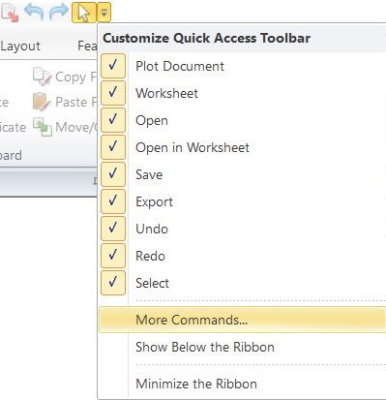
به این ترتیب، پنجرهای باز میشود که امکان اضافه کردن یا حذف کردن دستورات نوار ابزار دسترسی سریع را فراهم میکند. در صورت اضافه کردن تعداد زیادی دستور، بهتر است با کلیک راست و انتخاب گزینه «Show Quick Access Toolbar Below the Ribbon»، این نوار را به زیر منوهای نوار ابزار اصلی منتقل کرد.
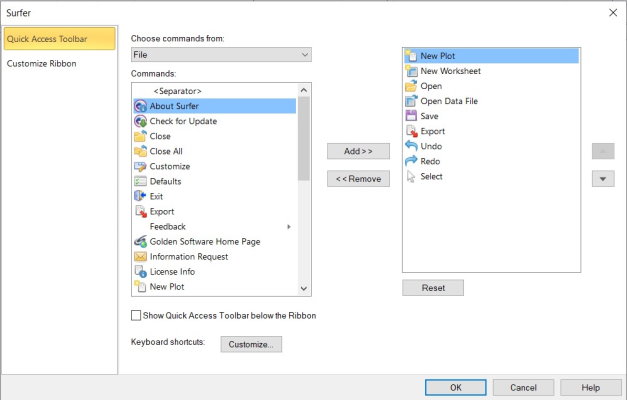
نوار ابزار اصلی
نوار ابزار اصلی یا اصطلاحا «ریبون» (Ribbon)، بخشی بالای پنجره نما است که تمام ابزارهای مورد نیاز برای کار با نرم افزار Surfer را در اختیار کاربر قرار میدهد. بخش بالای نوار ابزار اصلی از چندین زبانه تشکیل میشود. با کلیک بر روی این زبانهها، ابزارهای موجود در آنها به نمایش در میآیند. هر زبانه، گروه مشخصی از ابزارها را در بر میگیرد که در ادامه به توضیح عملکرد آنها میپردازیم.

- منوی File: دستورات کلی نظیر باز کردن، ذخیره کردن، وارد کردن، خروجی گرفتن، پرینت کردن و تنظیم گزینههای نرم افزار
- زبانه Home: ابزارهای متداول مورد نیاز برای ویرایش، انتخاب، ایجاد، شبکهبندی و ترسیم
- زبانه Layout: تنظیمات نحوه نمایش صفحه، محل قرارگیری نقشهها و اشیا موجود در آنها
- زبانه Features: ابزارهای ترسیم نقشه و اجرای ژئوپروسسینگ (تجزیه و تحلیل دادههای جغرافیایی)
- زبانه Grids: دستورات شبکهبندی و محاسبات مربوط به آن
- زبانه Map Tools: اضافه کردن لایه به نقشهها و ویرایش یا تحلیل نقشهها
- زبانه View: تنظیمات نحوه نمایش نوارهای ابزار، نوار وضعیت، خطکشها، شبکهها، کاربرگها (جدولهای حاوی اطلاعاتی مشابه نرم افزار اکسل)، بازنشانی محل قرارگیری پنجرهها، ردیابی محل نشانگر ماوس بین بخشهای مختلف و بزرگنمایی
- زبانه Data: دستورات مورد استفاده برای ویرایش کاربرگ و سلولهای آن، پیدا کردن و جایگزینی دادهها، قالببندی، تغییر دادهها و اختصاص یا نمایش دستگاههای مختصات (این زبانه فقط در حالت نمایش یک کاربرگ فعال خواهد بود)
برخی از دستورات موجود در زبانههای بالا دارای تنظیمات و ابزارهای مختص به خود هستند. این ابزارها پس از کلیک بر روی دستور مورد نظر، در قالب یک زبانه با عنوان همان دستور در انتهای زبانههای نوار ابزار اصلی ظاهر میشوند. با اتمام دستور یا غیر فعال کردن آن، زبانه و ابزارهای مربوطه محو خواهند شد.

در انتهای زبانههای نوار ابزار اصلی، کادر جستجو و راهنمای نرم افزار قرار دارد. این کادر، امکان یافتن تمام دستورات و اجرای سریع آنها با نوشتن عنوان دستور مورد نظر را فراهم میکند. علاوه بر این، این کادر به منظور دسترسی سریع به توضیحات هر دستور در راهنمای نرم افزار نیز مورد استفاده قرار میگیرد.

برای دسترسی به راهنمای آفلاین نرم افزار Surfer میتوان از زبانه «Home»، پنل «Help»، بر روی آیکون «Help» کلیک کرد. کلیک بر روی آیکون «Knowledge Base»، صفحه اینترنتی مطالب آموزشی نرم افزار را باز میکند.

یکی از قابلیتهای نرم افزار سورفر، سفارشیسازی زبانهها و ابزارهای موجود در آنها است. برای دسترسی به این قابلیت، بر روی نوار ابزار اصلی یا نوار ابزار دسترسی سریع کلیک راست کرده و گزینه «Customize Ribbon» را انتخاب کنید.
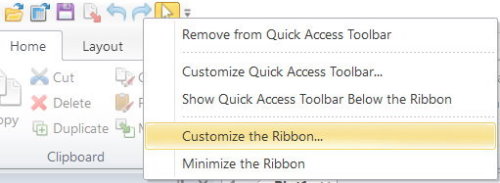
به این ترتیب، پنجرهای باز میشود که امکان اضافه، حذف و جابجا کردن ابزارها یا حتی ایجاد زبانههای جدید با ابزارهای دلخواه را فراهم میکند.
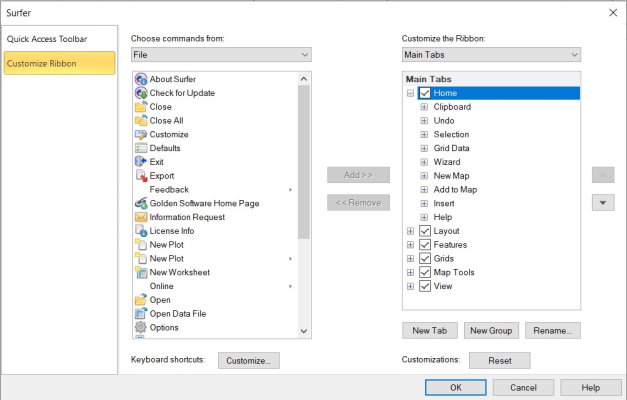
پنجره ترسیم
«پنجره ترسیم» (Plot Window) یا «سند ترسیم» (Plot Document)، بخشی است که نمایی از تصاویر وارد شده به نرم افزار، عوارض رسم شده نقشهها را نمایش میدهد. پنجره ترسیم به عنوان فضای اصلی برای ایجاد و ویرایش فایلهای شبکهبندی و نقشههای سورفر در نظر گرفته میشود. در هنگام باز کردن نرم افزار یا ایجاد فایل جدید، یک سند ترسیمی خالی به نمایش در میآید. تمام دستورات موجود در نوار ابزار اصلی به نحوی با المانهای پنجره ترسیم در ارتباط هستند.
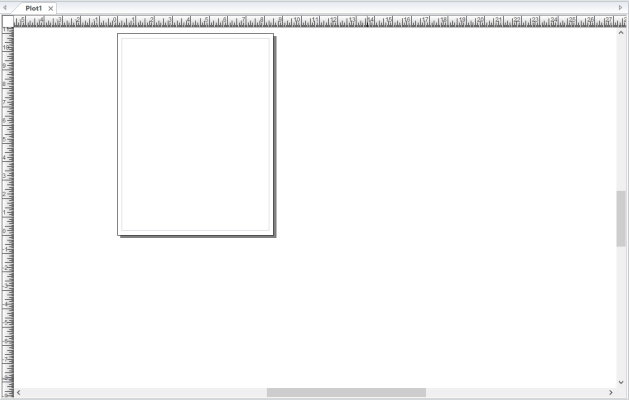
به طور کلی، نرم افزار Surfer به عنوان یکی از نرم افزارهای تخصصی نقشه برداری در نظر گرفته میشود. از اینرو، کاربران این نرم افزار در هر حوزهای، ابتدا باید با مبانی نقشه برداری عمومی آشنا باشند. درس نقشه برداری عمومی یکی از دروس مهندسی عمران و دیگر رشتههای مرتبط با علوم زمین است. به دلیل اهیمت تئوری و عملی این درس، فرادرس یک فیلم آموزشی در زمینه یادگیری مبانی نقشه برداری تهیه کرده است. برای مشاهده این فیلم بر روی لینک زیر کلیک کنید:
زبانههای سندها
پنجرههای نمایش نقشه، نمای سه بعدی، کاربرگ و ویرایشگر شبکه در نرم افزار سورفر به صورت زبانههای مختلف بالای پنجره ترسیم به نمایش در میآیند. با کلیک چپ بر روی هر زبانه، پنجره ترسیم، اطلاعات مربوط به آن زبانه را نشان خواهد داد. در زبانههای سندها نیز مانند نوار عنوان نرم افزار، وجود ستاره در کنار نام فایل، به معنای اعمال تغییرات ذخیره نشده بر روی فایل اصلی است. با ذخیره تغییرات، ستاره از کنار نام زبانه محو میشود.

در صورت عدم تمایل به حالت نمایش زبانهای سندها میتوانید بر روی منوی File کلیک کرده و گزینه «Options» را انتخاب کنید. به این ترتیب، پنجره تنظیمات کلی نرم افزار به نمایش در میآید. در این پنجره، بر روی بخش «User Interface» رفته و کادر مقابل گزینه «MDI Tab Style» را بر روی حالت «None» قرار دهید. در انتها بر روی گزینه «OK» کلیک کنید. با فشردن کلید ترکیبی Ctrl+F6، پنجره ترسیم بین پنجرههای دیگر جابجا خواهد شد.
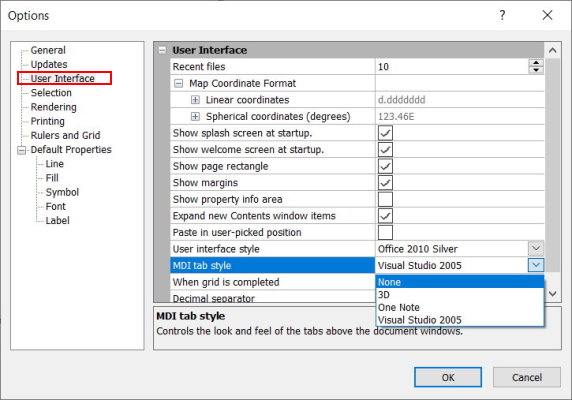
پنجره اشیا
پنجره اشیا یا «عناوین» (Contents)، فهرستی از تمام المانهای موجود در نقشه، ویرایشگر شبکه یا پنجره نمای سه بعدی را نمایش میدهد. با استفاده از این پنجره میتوان اشیا نمایش داده شده را انتخاب، مرتب، جابجا یا حذف کرد. امکان تغییر نام اشیا نیز در این بخش فراهم شده است. تغییرات اعمال شده بر اشیا از طریق این بخش در پنجرههای دیگر قابل مشاهده خواهند بود. تغییر المانها از طریق پنجرههای دیگر نیز به اشیا موجود در بخش عناوین اعمال میشود.
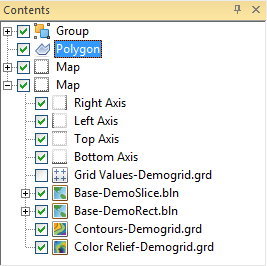
پنجره مشخصات
«پنجره مشخصات» (Properties Window)، فهرستی شامل تمام مشخصات اشیا انتخابی است. این بخش، امکان ویرایش اشیا انتخابی نظیر نقشه توپوگرافی، محورهای مختصات و غیره را فراهم میکند. با کلیک بر روی عنوان هر شی در پنجره اشیا، مشخصات آن شی در پنجره مشخصات به نمایش در میآید. در صورت بسته بودن یا پنهان بودن این پنجره، با دابل کلیک بر روی شی مورد نظر در پنجره اشیا، پنجره مشخصات باز میشود.
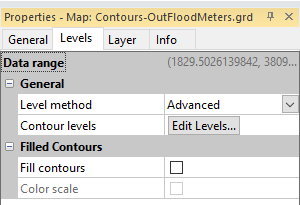
زبانههای پنجره مشخصات اشیا مختلف با یکدیگر تفاوت دارند. به عنوان مثال، پنجره مشخصات یک نقشه توپوگرافی، علاوه بر زبانه «General» برای نمایش مشخصات کلی، از زبانههای دیگری نظیر «Levels» و «Layer» برای مشخصات نحوه نمایش کنتورها، عنوان و رنگ آنها برخوردار است. زبانه «Info» نیز اطلاعات بیشتری را راجع به جزئیات نقشه نمایش میدهد. با انتخاب یک شی دیگر، زبانههای پنجره ترسیمی تغییر میکنند.
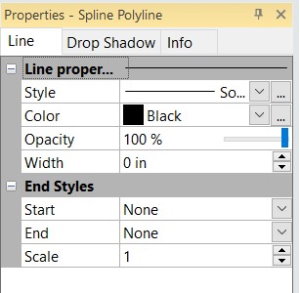
نوار وضعیت
«نوار وضعیت» (Status Bar)، پایینترین بخش پنجره اصلی نرم افزار است که اطلاعاتی راجع به دستور فعال فعلی یا وضعیت نرم افزار را به نمایش میگذارد. با فعال/غیر فعال کردن تیک گزینه «Status Bar» در پنل «Show/Hide» از زبانه «View»، امکان نمایان/پنهان کردن نوار وضعیت فراهم میشود.
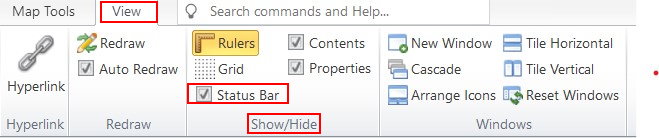
نوار وضعیت نرم افزار Surfer دارای پنج بخش است که هر یک اطلاعات خاصی را به نمایش میگذارند. به عنوان مثال، نوار وضعیت زیر را در نظر بگیرید. بخش سمت چپ این نوار به دستور یا آیتم انتخابی در پنجره مشخصات اختصاص دارد. بخش بعدی (از چپ به راست)، نام شی یا تعداد اشیا یا نقاط انتخابی را نشان میدهد. بخش مرکزی، بیانگر مختصات محل قرارگیری نشانگر ماوس بر اساس یکای نقشه است. در چهارمین بخش، مختصات نشانگر ماوس بر اساس یکای صفحه (اینچ یا سانتیمتر) نمایش داده میشود. بخش سمت راست نیز به ابعاد شی انتخابی اختصاص دارد.

با رفتن به زبانه «Grids»، پنل «Editor» و انتخاب «Grid Editor»، امکان باز کردن فایل شبکهبندی یا گریدبندی نقشه فراهم میشود و نرم افزار به حالت ویرایشگر شبکه میرود. در این حالت، سه بخش ابتدایی سمت چپ نوار وضعیت وضعیت، به ترتیب، توضیحی از مشخصات انتخابی در پنجره مشخصات، مختصات گره فعال شبکه و مخصتصات نشانگر ماوس بر اساس یکای نقشه را نمایش خواهند داد.

فایل های نمونه
یکی از گزینههای مناسب آموزش سورفر باز کردن فایلهای نمونه نرم افزار و انجام مثالهای فیلمهای آموزشی بر روی این فایلها است. فایلهای نمونه، با توجه به نسخه نصبی (64 بیتی یا 32 بیتی)، معمولا در پوشه «Program Files» یا «Program Files X86» از درایو نصب (معمولا درایو C)، پوشه «Golden Software»، پوشه «Surfer» و پوشه «Samples» قرار دارند. به منظور باز کردن فایلهای نمونه و تمرین بر روی آنها، پس از کلیک بر روی منوی File، گزینه «Open» را انتخاب کنید و به مسیر معرفی شده بروید. این کار با کلیک بر روی آیکون مخصوص باز کردن فایل در نوار ابزار دسترسی سریع نیز امکانپذیر است.
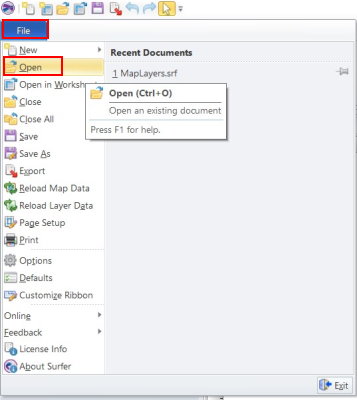
یکی از فایلهای نمونه را انتخاب کرده (در اینجا MapLayers.srf) و بر روی گزینه «Open» کلیک کنید.
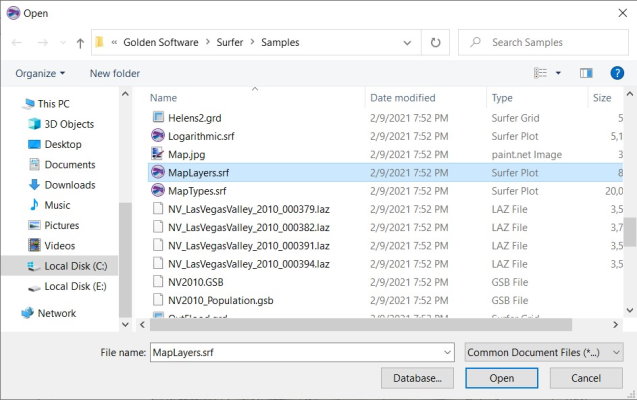
به این ترتیب، محتویات فایل در پنجره ترسیم به نمایش در میآید. در اینجا، فایل نمونهای را باز کردیم که حاوی لایههای مختلف یک نقشه توپوگرافی است.
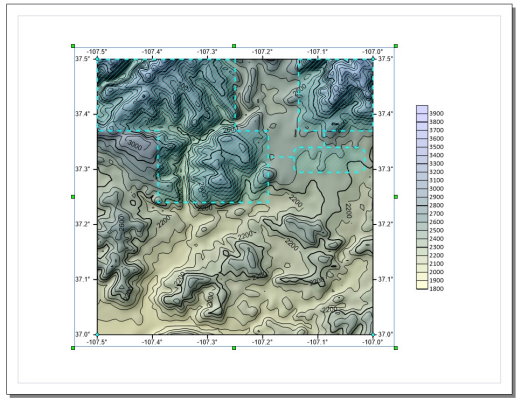
اکنون میتوانید اطلاعات پنجرههای مختلف (اشیا، مشخصات) و عمکلرد ابزارهای مختلف را مورد بررسی قرار دهید. به منظور مشاهده دیگر انواع فایلهای خروجی سورفر و قابلیتهای این نرم افزار، دیگر فایلهای نمونه را باز و بررسی کنید. به عنوان مثال، به مسیر فایلهای نمونه بروید و فایل «3DView.srf» را باز کنید. با کلیک بر روی عنوان «Map» در پنجره اشیا، ابزارهای قابل استفاده برای این المان فعال میشوند.
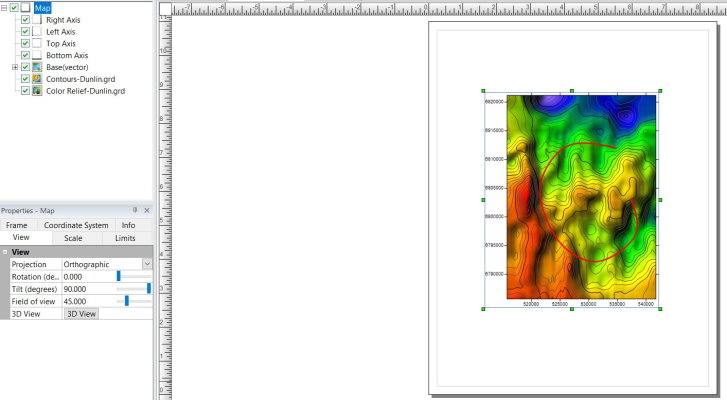
تصویر بالا، یک نقشه توپوگرافی سه بعدی را با مسیری برای ارزیابی پستی و بلندیها (خط قرمز) نمایش میدهد. از زبانه «Map Tools»، پنل «View»، بر روی آیکون «3D View» کلیک کنید.

به این ترتیب، نمای سه بعدی نقشه توپوگرافی به نمایش در میآید.
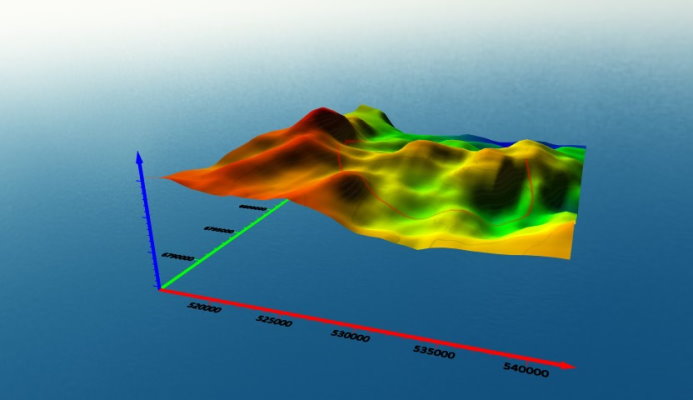
با کلیک بر روی گزینه «Play» در پنل «Fly-Through» از زبانه 3D View، انیمیشنی از مسیر پیمایش مشخص شده نشان داده میشود.

به این ترتیب، انیمیشنی با زاویه دید مشابه تصویر زیر به نمایش در میآید. کاربر میتواند این انیمیشن را برای ارائه در جلسات مختلف ذخیره کند.
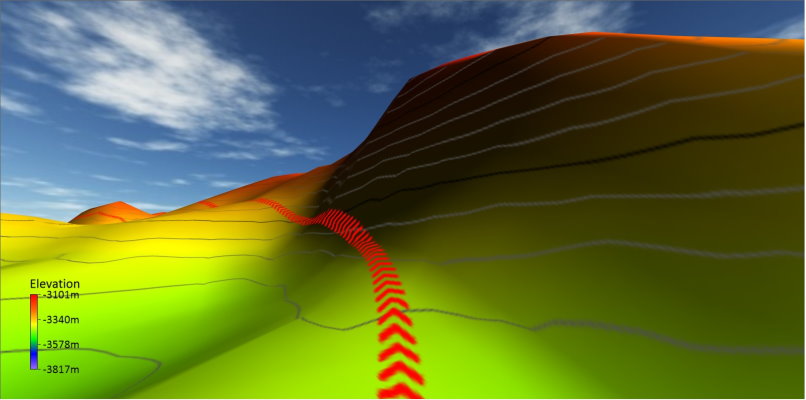
سوالات متداول
در این بخش به برخی از سوالات متداول در زمینه نرم افزار Surfer و ویژگیهای آن پاسخ میدهیم.
یادگیری نرم افزار Surfer برای چه افرادی مناسب است؟
یادگیری نرم افزار سورفر برای دانشجویان و کارشناسان فعال در حوزههای زمینشناسی، معدن، عمران، نقشهبرداری، هیدروژئولوژی، باستانشناسی، هواشناسی، اقلیمشناسی، کشاورزی، ژئوفیزیک و بسیاری از حوزههای فنی و حتی تحقیقات پزشکی یا بیولوژیکی مناسب است. به عبارت دیگر، هر فردی که در حوزه تخصصی خود با دادههای XYZ سر و کار دارد میتواند از نرم افزار Surfer استفاده کند.
آیا رسم توپوگرافی با Surfer بهتر از رسم توپوگرافی با اتوکد است؟
بسیاری از دانشجویان و کارشناسان فعال در حوزههای مرتبط با نقشهبرداری و نقشهکشی با نرم افزار اتوکد آشنایی دارند یا حداقل عنوان آن را شنیدهاند. این نرم افزار یکی از قدرتمندترین ابزارهای کامپیوتری موجود در زمینه طراحیهای عمومی و تخصصی است که در ترسیم نقشههای توپوگرافی (با مجموعه ابزار اتوکد مَپ) نیز کاربرد دارد. از اینرو، شاید برایتان این سوال پیش بیاید که با وجود نرم افزارهای قدرتمندی نظیر اتوکد، چه نیازی به یادگیری سورفر خواهد بود.
قابلیتها و ابزارهای تخصصی، محیط کاربری ساده، سرعت اجرای بالا و یادگیری آسان، از ویژگیهایی هستند که باعث برتری نرم افزار Surfer نسبت به اتوکد در زمینه ترسیم نقشههای توپوگرافی میشوند. این نرم افزار، فضای زیادی از کامپیوتر را اشغال نمیکند و نیازی به سخت افزارهای قوی برای اجرای سریع ندارد. البته به دلیل پشتیبانی از فرمتهای اصلی نرم افزار اتوکد (DXF و DWG) در نرم افزار سورفر (وارد کردن فایلها و گرفتن خروجی)، آشنایی با هر دوی این دو نرم افزارها میتواند بهرهوری کار را به میزان قابل توجهی افزایش دهد.
نرم افزار Surfer از چه فرمت هایی پشتیبانی میکند؟
پشتیبانی از فرمتهای رایج نرم افزارهای عمومی و پرکاربرد، یکی از نکاتی است که باعث گسترش و محبوبیت نرم افزارهای تخصصی در هر زمینهای میشود. نرم افزار سورفر، به منظور بهرهوری بیشتر کاربران و یکپارچگی دادهها، امکان وارد کردن فایلهایی با فرمتهای شناخته شده و گرفتن خروجی با فرمتهای متداول را فراهم میکند. از مهمترین فرمتهای قابل پشتیبانی در این نرم افزار میتوان به موارد زیر اشاره کرد:
- CSV (ورودی و خروجی)
- DGN (ورودی)
- DXF (ورودی و خروجی)
- GIF (ورودی و خروجی)
- GML (ورودی)
- GPX (ورودی و خروجی)
- HTML (خروجی)
- فرمتهای تصویری رایج (ورودی و خروجی)
- SHP (ورودی و خروجی)
- KML و KMZ (ورودی و خروجی)
- MIF (ورودی و خروجی)
- PDF و GeoPDF (ورودی و خروجی)
- XLS و XLSX (ورودی و خروجی)
- XLSM (ورودی)
- TXT (ورودی)
- SVG (خروجی)
بهترین نسخه نرم افزار Surfer برای یادگیری کدام است؟
هنگام بحث در مورد بهترین نسخه برای یادگیری یک نرم افزار، دسترسی و منابع آموزشی بیشترین تاثیر را دارند. دسترسی به نسخههای جدید و کامل نرم افزار Surfer برای کاربران ساده است. نسخههای جدید این نرم افزار از قابلیتهای بهتری نسبت به نسخههای قدیمی بهره میبرند. به علاوه، این نسخهها از فرمتهای بیشتری پشتیبانی میکنند. از اینرو، پیشنهاد میکنیم برای شروع یادگیری، آخرین نسخه از این نرم افزار را تهیه کنید. فیلمهای آموزشی تهیه شده نیز نسخههای جدید را به عنوان مبنای آموزش در نظر میگیرند.
معرفی فیلم آموزش سورفر (Surfer) برای ترسیم نقشههای توپوگرافی
نرم افزار Surfer در رشتههای عمران، نقشه برداری، زمینشناسی، معدن، آب، هواشناسی، کشاورزی و دیگر رشتههای نیازمند نقشههای توپوگرافی و عوارض سطحی زمین کاربرد دارد. برخی از دانشگاهها، این نرم افزار را به همراه دروس زمینشناسی یا نقشه برداری آموزش میدهند. قابلیتهای متنوع نرم افزار Surfer و دقت بالای نقشههای به دست آمده از آن، باعث کاربرد گسترده این نرم افزار در پروژههای مهندسی شده است. آشنایی با نرم افزار سورفر، سرعت و دقت ترسیم نقشههای توپوگرافی را به طور قابل توجهی افزایش میدهد. به منظور آشنایی دانشجویان و مهندسان فرادرس، یک فیلم آموزشی مختصر و مفید را تهیه کرده است که در مدت 1 ساعت و 26 دقیقه، مبانی کار با نسخه جدید این نرم افزار را آموزش میدهد. سرفصلهای این فیلم عبارت هستند از:
- روش ساخت فایل داده
- روش ساخت فایل شبکهای
- رسم منحنی میزان
- ساخت نقشههای Wireframe
- نقشههای Post Map و تهیه مدلی از سطح زمین
- اجزای نقشه
- دستورات ترسیمی
- برای مشاهده فیلم آموزش سورفر برای ترسیم نقشههای توپوگرافی + اینجا کلیک کنید.
ویژگی های نرم افزار Surfer چه هستند؟
نرم افزار سورفر ویژگیها و قابلیتهای متعددی در زمینه رسم نقشههای توپوگرافی دو بعدی و سه بعدی دارد که در این بخش به معرفی مهمترین آنها میپردازیم.
ایجاد نقشه های حرفه ای
نرم افزار Surfer به راحتی با دادههای فضایی ساده و پیچیده حاصل از برداشت نقشه برداری در پروژههای زمین شناسی، هیدروژئولوژی، عمرانی، محیط زیستی و دیگر پروژههای مرتبط کار میکند. ابزارهای این نرم افزار، امکان ایجاد انواع مختلف نقشهها با کیفیت بالا را فراهم میکند. از نقشههای قابل رسم در سورفر میتوان به موارد زیر اشاره کرد:
- کنتور
- مبنا
- نقاط برداشت
- سطح سه بعدی
- سایه روشن
- نقاط برداشت کلاسبندی شده
- وایرفریم سه بعدی
- فراز و فرود
- بردار شبکهای منفرد
- بردار شبکهای دوتایی
- آب پخشان
- مقادیر شبکه
- میدان دید
- ابر نقطه ای
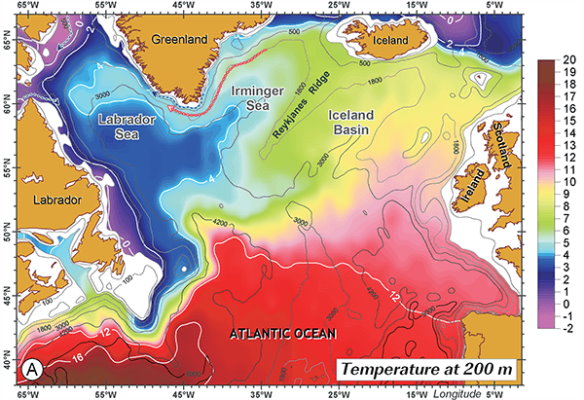
مدلسازی دو بعدی و سه بعدی
یکی دیگر از قابلیتهای نرم افزار سورفر، نمایش دادههای برداشت شده به صورت سطوح دو بعدی و سه بعدی است. حالت سه بعدی این نرم افزار، فرآیند مدلسازی، تحلیل و درک جنبههای مختلف دادههای ورودی را سادهتر میکند. قابلیتهای سه بعدی Surfer عبارت هستند از:
- ایجاد دادههای نمایش نقطهای، خطوط سه بعدی، سطوح سه بعدی و مشهای سه بعدی
- چرخش نقشه در نمای سه بعدی
- پیمایش نقشه
- تنظیم بزرگنمایی عمودی
- اضافه کردن محورهای مخصات برای تعیین مرجع
- ایجاد نوارهای مقیاس
- ایجاد ویدیوهای پیمایش
- گرفتن خروجی از مدل سه بعدی در فرمتهای PDF و VRML (زبان مدلسازی واقعیت مجازی)
- گرفتن خروجی در فرمتهای رایج تصویری
- اضافه کردن مستقیم نماهای سه بعدی به گزارشها و ارائهها
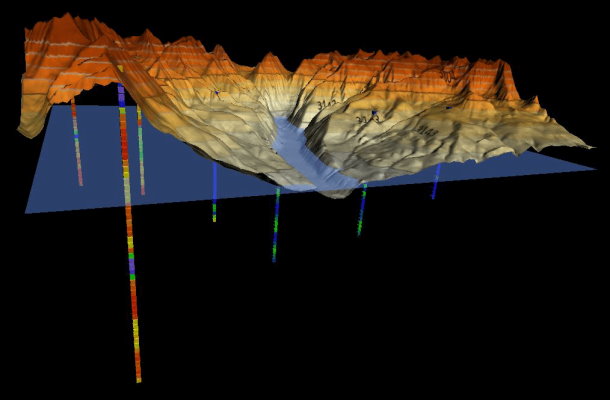
مدلسازی ابر نقاط با استفاده از دادههای لیدار
«لیدار» (LiDAR)، یکی از فناوریهای سنجش از دور با استفاده از تابش لیزر است. این روش به عنوان یکی از روشهای محبوب جمعآوری داده در بسیاری از حوزهها نظیر باستان شناسی، نقشه بردای، سنجش از دور (GIS) و غیره به شمار میرود. نرم افزار Surfer از قابلیت دریافت، پردازش و تصویرسازی تمام اطلاعات به دست از لیدار بهره میبرد.
از ویژگیهای سورفر در این زمینه میتوان به موارد زیر اشاره کرد:
- ایجاد ابر نقطهای با استفاده از چندین فایل LAS/LAZ (فرمتهای دادههای حاصل از لیدار)
- اختصاص رنگ برای تعیین تراز، شدت، عدد بازگشت یا دستهبندی دادهها
- انتخاب نقاط به صورت دستی یا با تعیین معیارهای خاص
- حذف، کلاسبندی مجدد یا جدا کردن نقاط
- ترسیم نقشه شبکهبندی با استفاده از ابر نقاط و گرفتن خروجی با فرمتهای LAS/LAZ
- تصویرسازی تمام جنبههای دادههای ورودی در نمای سه بعدی
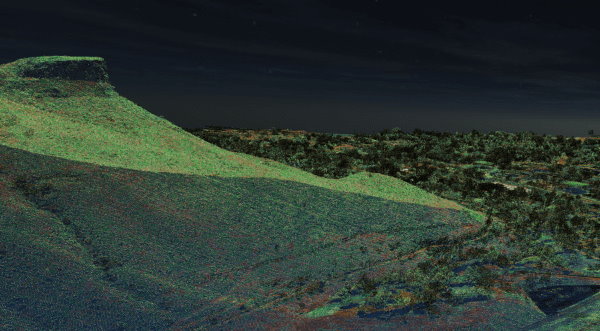
جریان کار ساده و کارآمد
جریان کار در نرم افزار Surfer به گونهای طراحی شده است که امکان انجام فعالیتهای مختلف در چند دقیقه را فراهم میکند. صفحه خوشآمدگویی، راهنمای ایجاد سریع نقشهها و مدلها، نوار ابزار قابل تنظیم و سفارشیسازی، جابجایی راحت تمام پنجرهها، امکان نمایش و ایجاد تغییرات در یک پنجره واحد، مدیریت لایههای مختلف مدل در پنجره اشیا، اعمال سریع تغییرات در پنجره مشخصات و امکان مشاهده یا ویرایش دادههای خام در پنجره کاربرگ از قابلیتهایی هستند که روند کار با سورفر را بهبود میبخشند.
بهبود نقشه و مدل
ابزاهای Surfer، فقط برای به نمایش درآوردن دادههای مختلف مورد استفاده قرار نمیگیرند. تنظیمات گسترده موجود در این ابزارها، امکان به تصویر کشیدن ایدههای پیچیده و افزودن المانهای قابل درک را فراهم میکنند. برخی از ویژگیهای سفارشی برای بهبود نقشهها و مدلها در نرم افزار سورفر عبارت هستند از:
- اضافه کردن لجند، مقطع، ذرهبین، نوار مقیاس و چندین محور
- اضافه کردن سربرگ و پاورقی
- اعمال حالت خطی یا لگاریتمی به تغییر رنگ مقیاسها
- تنظیم شیب، دوران و زاویه دید
- ویرایش تمام پارامترهای محورها
- اضافه کردن خطوط شطرنجی یا دیگر حالتهای شکهبندی
- ترکیب یا روی هم قرار دادن چندین نقشهها
- تعریف حالتهای سفارشی برای خطوط و رنگها
- ویرایش مشخصات متنها، خطوط، پرکنندهها و علائم
- اضافه کردن متن، خط، چند ضلعی، علامت و منحنی
- اضافه کردن حلقههای محدوده
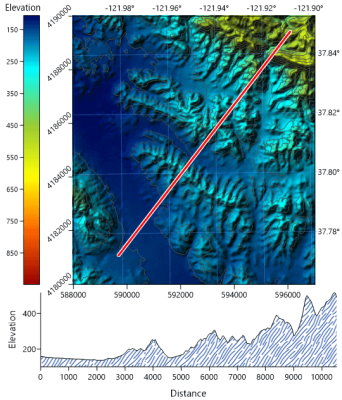
مدیریت و کنترل شبکه بندی و کنتورها
نرم افزار Surfer ابزارهای متعددی را برای مدیریت فایلهای شبکهبندی ارائه میکند. ایجاد نقشه هم ضخامت برای ساختارهای زمینشناسی، محاسبه احجام برای مدیریت موجودی یا تحلیل عوارض زمین و ایجاد مدل برای انتخاب محل پروژه، تنها بخشی از قابلیتهای این ابزارها هستند. علاوه بر این، سورفر به کاربر اجازه میدهد تا خطوط کنتور را تا کوچکترین جزئیات ویرایش کند.
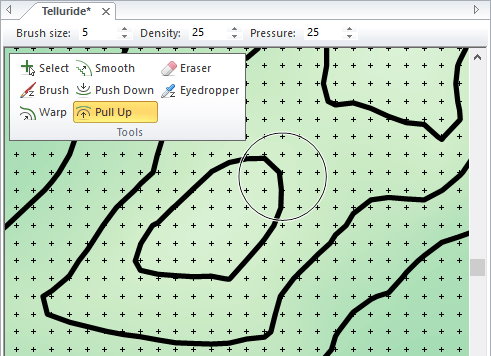
شبکه بندی با قطعیت بالا
از مزیتهای Surfer میتوان به دقت بالای مدلسازی اشاره کرد. این نرم افزار، روشهای درونیابی بسیار زیادی را برای تعیین نقاط بین دادههای منظم یا نامنظم در اختیار کاربر قرار میدهد. وجود روشهای متنوع، باعث کنترل کامل بر روی پارامترهای شبکهبندی میشود. از روشهای درونیابی مورد استفاده برای شبکهبندی در نرم افزار سورفر میتوان به موارد زیر اشاره کرد:
- کریجینگ
- کوکریجینگ
- فاصله معکوس
- انحنای حداقل
- همسایه طبیعی
- نزدیکترین همسایه
- درونیابی مثلثاتی به همراه درونیابی خطی
- درونیابی چند جملهای
- رگرسیون چند جملهای
- تابع پایه شعاعی
- میانگین متحرک
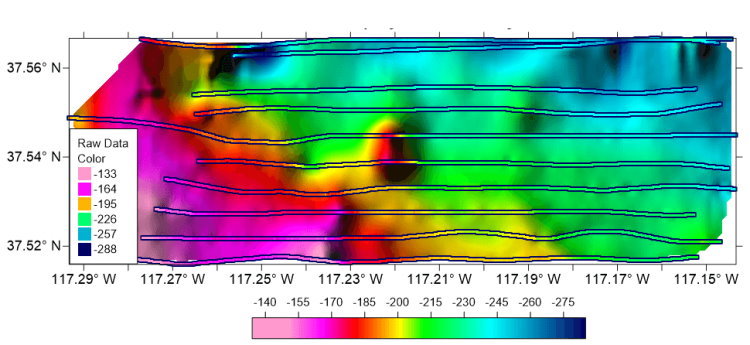
قابلیت های دیگر نرم افزار Surfer
علاوه بر موارد معرفی شده، از قابلیتهای کاربردی نرم افزار سورفر میتوان موارد زیر را نام برد:
- ژئو پروسسینگ
- ابزارهای تجزیه و تحلیل دادههای زمین، امکان بررسی ارتباط بین دادههای مختلف و تمرکز بر روی نواحی مهم را فراهم میکنند. این ابزارها به منظور اجرای محاسبات ریاضی بر روی دادههای عمیق و اتخاذ تصمیمهای منطقیتر مورد استفاده قرار میگیرند.
- دسترسی آنی به دادههای آنلاین سرویس های نقشه برداری
- WMS
- OSM
- WCS
- WFS
- سازگاری با تمام سیستمهای مختصات
- بیش از 2500 سیستم مختصات از پیش تعریف شده
- ایجاد سیستمهای سفارشی
- جستجوی سیستمها با عنوان یا عدد EPSG
- تغییر سیستمهای مختصات
- بیش از 80 بیضوی مرجع
- بیش از 45 یکای خطی از پیش تعریف شده
- ایجاد یکاهای خطی سفارشی
- اضافه کردن خطوط شطرنجی یا شبکهای برای نمایش سیستمهای مختلف بر روی نقشه
- سازگاری با فرمتهای نرم افزارهای دیگر
- اتوماسیون فرآیندهای تکراری
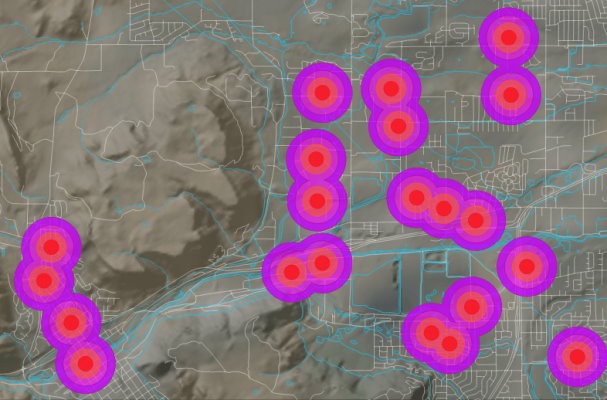


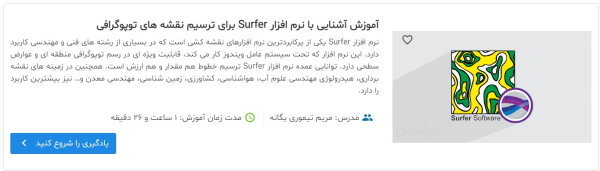


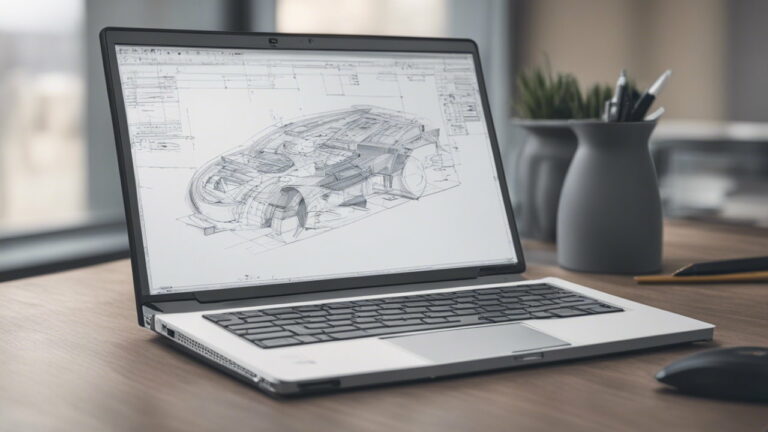






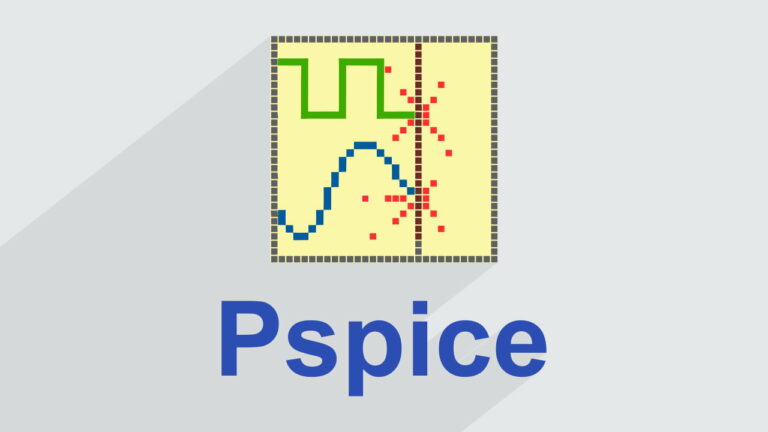

درود استاد عزیز بنده نرم افزار سوفر نصب کردم تنظیمات نرم افزار بهم ریخته بخواهیم ریستور کنیم چه گزینه ای انتخاب کنیم نرمافزار را پاک و نصب مجدد کردم درست نشد